Windows 10жҳҜзҫҺеӣҪеҫ®иҪҜе…¬еҸёз ”еҸ‘зҡ„и·Ёе№іеҸ°еҸҠи®ҫеӨҮеә”з”Ёзҡ„ж“ҚдҪңзі»з»ҹ гҖӮжҳҜеҫ®иҪҜеҸ‘еёғзҡ„жңҖеҗҺдёҖдёӘзӢ¬з«ӢWindowsзүҲжң¬ гҖӮWindows 10е…ұжңү7дёӘеҸ‘иЎҢзүҲжң¬пјҢеҲҶеҲ«йқўеҗ‘дёҚеҗҢз”ЁжҲ·е’Ңи®ҫеӨҮ гҖӮ2014е№ҙ10жңҲ1ж—ҘпјҢеҫ®иҪҜеңЁж—§йҮ‘еұұеҸ¬ејҖж–°е“ҒеҸ‘еёғдјҡпјҢеҜ№еӨ–еұ•зӨәдәҶж–°дёҖд»ЈWindowsж“ҚдҪңзі»з»ҹпјҢе°Ҷе®ғе‘ҪеҗҚдёәвҖңWindows 10вҖқпјҢж–°зі»з»ҹзҡ„еҗҚз§°и·іиҝҮдәҶиҝҷдёӘж•°еӯ—вҖң9вҖқ гҖӮжҲӘжӯўиҮі2018е№ҙ3жңҲ7ж—ҘпјҢWindows 10жӯЈејҸзүҲе·Іжӣҙж–°иҮіз§ӢеӯЈеҲӣж„ҸиҖ…10.0.16299.309зүҲжң¬пјҢйў„и§ҲзүҲе·Іжӣҙж–°иҮіжҳҘеӯЈеҲӣж„ҸиҖ…10.0.17120зүҲжң¬жҲ‘们йғҪзҹҘйҒ“win10зі»з»ҹзҡ„е°Ҹе–ҮеҸӯйҹійҮҸеӣҫж ҮжҳҜз«–зқҖзҡ„пјҢдҪҶжҳҜжңҖиҝ‘еҸ‘зҺ°пјҢиҝҷдёӘз«–зқҖзҡ„е°Ҹе–ҮеҸӯеЈ°йҹіеӣҫж Үж¶ҲеӨұжІЎжңүдәҶпјҢиҝҷеҸҜжҖҺд№ҲеҠһе‘ўпјҹжҖҺд№Ҳи§ЈеҶіwin10йҹійҮҸеӣҫж ҮдёҚи§ҒдәҶпјҹдёӢйқўжҲ‘们дёҖиө·жқҘзңӢзңӢе°Ҹзј–зј–иҫ‘зҡ„win10еЈ°йҹіеӣҫж Үж¶ҲеӨұзҡ„и§ЈеҶіжӯҘйӘӨеҗ§ гҖӮ
win10зі»з»ҹдёӯпјҢеҸҜд»ҘзӣҙжҺҘжү“ејҖжЎҢйқўд»»еҠЎж ҸдёҠзҡ„йҹійҮҸи°ғиҠӮеӣҫж ҮиҝӣиЎҢйҹійҮҸзҡ„и°ғиҠӮ гҖӮдёҚиҝҮпјҢжңүдәӣwin10жӯЈејҸзүҲзі»з»ҹз”ЁжҲ·еҸҚжҳ пјҢиҮӘе·ұеңЁжғіиҰҒи°ғиҠӮйҹіе“Қж—¶пјҢеҸ‘зҺ°win10еЈ°йҹіеӣҫж Үж¶ҲеӨұдәҶпјҢиҝҷиҜҘжҖҺд№ҲеҠһе‘ўпјҹ жҺҘдёӢжқҘпјҢе°Ҹзј–е°ұеҗ‘еӨ§е®¶еҲҶдә«и®©ж¶ҲеӨұзҡ„йҹійҮҸи°ғиҠӮеӣҫж Үе°Ҹе–ҮеҸӯйҮҚж–°еӣһеҲ°д»»еҠЎж ҸйҮҢзҡ„ж–№жі• гҖӮ
win10еЈ°йҹіеӣҫж Үж¶ҲеӨұжҖҺд№Ҳи§ЈеҶіеӣҫж–Үж•ҷзЁӢ
еңЁWin10зі»з»ҹд»»еҠЎж Ҹзҡ„з©әзҷҪеӨ„зӮ№еҮ»еҸій”®пјҢ然еҗҺйҖүжӢ©вҖңеұһжҖ§вҖқ

ж–Үз« жҸ’еӣҫ
еЈ°йҹіеӣҫи§ЈиҜҰжғ…-1
зӮ№еҮ»вҖңиҮӘе®ҡд№үвҖқ
гҖҗжң¬ж–Үж•ҷжӮЁwin10еЈ°йҹіеӣҫж Үж¶ҲеӨұжҖҺж ·еӨ„зҗҶгҖ‘

ж–Үз« жҸ’еӣҫ
еӣҫж Үж¶ҲеӨұеӣҫи§ЈиҜҰжғ…-2
зӮ№еҮ»вҖңйҖҡзҹҘеҢәеҹҹеӣҫж ҮвҖқзӘ—еҸЈдёӢйқўзҡ„вҖңеҗҜз”ЁжҲ–е…ій—ӯзі»з»ҹеӣҫж ҮвҖқ

ж–Үз« жҸ’еӣҫ
win10еӣҫи§ЈиҜҰжғ…-3
еҸҜд»ҘзңӢеҲ°вҖңйҹійҮҸвҖқиў«е…ій—ӯдәҶ

ж–Үз« жҸ’еӣҫ
еЈ°йҹідёҚи§ҒдәҶеӣҫи§ЈиҜҰжғ…-4
еҸӘиҰҒе°ҶвҖңйҹійҮҸвҖқйҖүжӢ©дёәвҖңеҗҜз”ЁвҖқпјҢ然еҗҺзӮ№еҮ»вҖңзЎ®е®ҡвҖқ
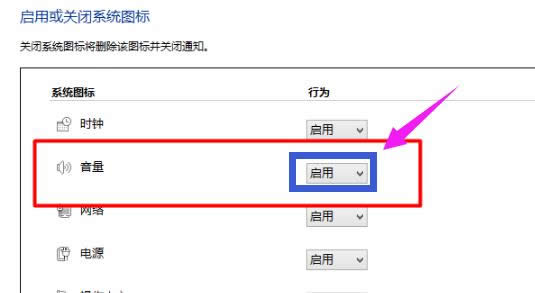
ж–Үз« жҸ’еӣҫ
еӣҫж Үж¶ҲеӨұеӣҫи§ЈиҜҰжғ…-5
и®ҫзҪ®еҘҪпјҢеңЁWin10зі»з»ҹеҸідёӢи§’е°ұеҸҜд»ҘзңӢеҲ°вҖңеЈ°йҹівҖқеӣҫж ҮеҮәзҺ°дәҶ гҖӮ

ж–Үз« жҸ’еӣҫ
еӣҫж Үж¶ҲеӨұеӣҫи§ЈиҜҰжғ…-6
д»ҘдёҠе°ұжҳҜи§ЈеҶіwin10еЈ°йҹіеӣҫж Үж¶ҲеӨұзҡ„ж“ҚдҪңжӯҘйӘӨдәҶпјҢеҰӮжһңдҪ 们д№ҹйҒҮеҲ°дәҶиҝҷз§Қжғ…еҶөпјҢеҸҜд»Ҙе®үиЈ…дёҠйқўзҡ„ж“ҚдҪңжӯҘйӘӨиҜ•иҜ•зңӢ гҖӮ
жҺЁиҚҗйҳ…иҜ»
- жң¬ж–Үж•ҷжӮЁwin10еӯ—дҪ“еҗ«зіҠжҖҺж ·еӨ„зҗҶ
- жң¬ж–Үж•ҷжӮЁwin10ж— жі•зҷ»еҪ•
- win10дё“дёҡзүҲжҝҖжҙ»з ҒжңҖж–°жңҖж–°жҺЁиҚҗ
- жң¬ж–Үж•ҷжӮЁж–°жүӢwin10 isoзі»з»ҹжҖҺж ·е®үиЈ…
- microsoft edgeжүӢжңәзүҲжңҖж–°жҺЁиҚҗ
- жң¬еӣҫж–ҮиҜҰз»Ҷж•ҷзЁӢж•ҷдҪ CзӣҳеҰӮдҪ•еҲҶеҢә
- жң¬еӣҫж–ҮиҜҰз»Ҷж•ҷзЁӢж•ҷдҪ win10дё“дёҡзүҲж°ёд№…жҝҖжҙ»
- жң¬еӣҫж–ҮиҜҰз»Ҷж•ҷзЁӢж•ҷдҪ жҝҖжҙ»е·Ҙе…·жҝҖжҙ»win10
- win10з§ӢеӯЈеҲӣж„ҸиҖ…жӣҙж–°жңҖж–°жҺЁиҚҗ
















